PRINCIPAUX RACCOURCIS CLAVIER Raccourcis communs à tous les éditeurs Raccourcis
PRINCIPAUX RACCOURCIS CLAVIER Raccourcis communs à tous les éditeurs Raccourcis de gestion des fichiers Raccourcis d’édition Raccourcis pour effectuer une recherche Raccourcis communs de l’environnement de déve- loppement Raccourcis pour effectuer des tests Ctrl N Nouveau (Création d’un élé- ment). Ctrl O Ouvrir (Ouverture d’un élément). Ctrl Shift O Ouvrir un projet. Ctrl S Enregistrer l’élément en cours d’édition Ctrl Shift S Enregistrer sous Alt S Enregistrer tout Ctrl Shift W Fermer tous les éléments ouverts Ctrl Alt W Fermer tous les éléments sauf celui en cours («Fermer tout sauf moi-même») Ctrl X ou Shift Suppr Couper l’élément sélectionné Ctrl C ou Ctrl Inser Copier l’élément sélectionné Ctrl V ou Shift Inser Coller le contenu du presse- papiers Ctrl Shift V ou Ctrl Shift Inser Coller le contenu du presse- papiers avec historique Ctrl Z ou Alt Retour Arrière Annuler la dernière action Ctrl Y ou Ctrl Shift Z Rétablir (Restaurer la dernière action) Suppr Supprimer la sélection ou le caractère en cours. Ctrl A Sélectionner tout. Dans l’éditeur de code, Sélec- tionner les différents traite- ments par palier. Ctrl F2 Revenir à la position en cours dans le code précédent. Alt Entrée Ouvrir la description de l’élé- ment sélectionné. Ctrl P Imprimer la sélection Ctrl E Recherche rapide dans les élé- ments du projet Ctrl F Rechercher F3 Poursuivre une recherche Shift F3 Poursuivre une recherche dans le sens inverse F1 Aide F4 Reproduire la dernière action sur un champ ou une multi-sélection de champs Shift F4 Reproduire toutes les actions effectuées depuis la sélection du dernier champ sur un autre champ Ctrl J Afficher la fenêtre de gestion du temps F8 Afficher la liste des procédures locales dans l’explorateur de projet Shift F8 Afficher la liste des classes Ctrl F8 Afficher la liste des procédures globales dans l’explorateur de projet Ctrl Alt L Changer la langue d’affichage (passage à la langue suivante) Ctrl Shift Alt L Changer la langue d’affichage (passage à la langue précé- dente) Ctrl G Passer à la configuration de pro- jet suivante. F9 Tester l’élément en cours Ctrl F9 Tester le projet Alt F9 Tracer le projet Raccourcis de l’éditeur d’états Raccourcis d’affichage Raccourcis d’édition Raccourcis de navigation Raccourcis des volets de l’environnement Raccourcis communs Volet Code : Edition des procédures et des classes Volet Code : Mode débogueur Volet Code : Mode Erreurs de compilation F6 Afficher / Rendre invisible le nom des champs F7 1ère utilisation : Afficher les champs sans bord 2ème utilisation : Afficher le coin des champs 3ème utilisation : Afficher le cadre complet des champs F10 Afficher le nom des blocs en entier / en abrégé F11 Afficher / Rendre invisibles les marges de l’état F12 Afficher la liste des champs de l’état en cours Alt D Activer / Désactiver la visualisa- tion de l’état en mode 3 dimen- sions Ctrl R Afficher / Rendre invisibles les règles Ctrl Alt 0 Zoom à 100% Ctrl roulette Zoom + / - Flèche droite Déplacer le champ ou la colonne sélectionnée à droite Flèche gauche Déplacer le champ ou la colonne sélectionnée à gauche Alt Flèche droite ou gau- che Modifier la taille du champ sélectionné Ctrl Shift C Copier le style de l’élément sélectionné Ctrl G Mettre en gras le champ sélec- tionné Ctrl I Mettre en italique le champ sélectionné Ctrl U Souligner le champ sélectionné F2 Editer le code de la sélection Shift F2 Editer le code de la fenêtre Ctrl Q Afficher / masquer les volets ancrés en bas Ctrl W Masquer tous les volets Ctrl Shift Tab Sélectionner l’onglet précédent Ctrl TAB Sélectionner l’onglet suivant F2 ou Entrée Editer le code de l’élément sélectionné dans le volet «Visua- lisation contextuelle du code» F5 Rafraîchir la liste des procédures Ctrl Entrée Renommer l’élément sélec- tionné dans le volet «Visualisa- tion contextuelle du code» Entrée Ajouter une expression F2 Editer l’expression sélectionnée F5 Continuer le test F6 Continuer le test jusqu’au cur- seur F7 Exécuter le test pas à pas F8 Sauter les propriétés ou les fonc- tions Alt Fin Sortir de la propriété ou de la fonction Ctrl Pause Interrompre le test (Pause) Shift F5 Arrêter le test (lors du test du projet ou de la fenêtre) Ctrl B Enlever / Mettre un point d’arrêt Entrée ou F2 ou F12 Afficher le code de l’erreur sélec- tionnée Ctrl P Imprimer la liste des erreurs de compilation www.pcsoft.fr www.pcsoft.fr Imprimez en Recto-verso et pliez selon les pointillés Raccourcis de l’éditeur de code Raccourcis d’affichage Raccourcis pour les marques et les points d’arrêt Raccourcis d’édition Raccourcis de navigation Raccourcis de recherche Raccourcis d’aide et de saisie assistée F6 Afficher / rendre invisible le TimeStamp. Shift F2 Afficher la liste des références croisées du symbole sélectionné Ctrl Q Masquer les volets ancrés en bas Ctrl Roulette Zoom + / - F7 Aller à la marque suivante Shift F7 Aller à la marque précédente Ctrl F7 Enlever / Mettre une marque de position Ctrl B Enlever / Mettre un point d’arrêt Ctrl D Dupliquer la ou les lignes sélec- tionnées. Ctrl G Sélectionner la ligne à afficher Ctrl L Supprimer la ligne courante Ctrl / (pavé numérique) Mettre en commentaire Ctrl Shift / (pavé num) Enlever les commentaires (//) Ctrl B Mettre un point d’arrêt sur la ligne en cours d’édition TAB Indenter à droite Shift TAB Indenter à gauche Alt Flèche haut Déplacer une ligne de code vers le haut. Alt Flèche bas Déplacer une ligne de code vers le bas. F8 Afficher le volet des procédures locales Ctrl + F8 Afficher le volet des procédures globales Ctrl Entrée Insérer ’...’ et retour à la ligne suivante Ctrl R Ré-indenter le code Ctrl T Traduire les messages Shift + F11 Ouvre la fenêtre de sélection d’un champ Alt T Utiliser la pipette F2 Aller dans le code de l’élément sélectionné (nom de classe, ...) Alt + F2 Visualiser un champ sélectionné dans l’éditeur de code Ctrl + F2 Revenir à la procédure précé- dente Ctrl Alt F2 Ouvrir l’élément contenant le code F4 Nouvelle procédure locale Shift F4 Nouvelle procédure globale F12 Erreur suivante Shift F12 Erreur précédente Ctrl F12 Erreur courante Ctrl Shift F2 Editer le code de l’élément sélec- tionné dans le volet «Visualisation contextuelle du code» Alt flèche droite ou gauche Afficher le traitement accédé précédemment Alt Home Afficher le 1er traitement accédé Alt Fin Afficher le dernier traitement accédé. Ctrl flèche haut Aller au début du traitement Ctrl début Aller au début du document Ctrl flèche bas Aller à la fin du traitement Ctrl + fin Aller à la fin du document Ctrl F3 Effectuer une recherche sur le mot en cours. Toutes les occur- rences sont surlignées dans le code F3 Sélectionner le mot suivant trouvé Shift F3 Sélectionner le mot précédent trouvé Shift F1 Assistant de code F5 Compléter le mot saisi depuis le glossaire Shift F5 Editer le glossaire Ctrl F1 Saisie assistée TAB Sélectionner un choix (complé- tion automatique) Ctrl Alt <- /-> Défiler les syntaxes (complétion automatique). Raccourcis pour effectuer des tests Raccourcis de l’éditeur de fenêtres Raccourcis d’affichage Raccourcis d’édition Raccourcis de navigation Raccourcis pour effectuer des tests Raccourcis de style F9 Tester l’élément en cours Ctrl F9 Tester le projet Alt F9 Tracer le projet Ctrl shift F9 Ouvrir la fenêtre de paramétrage du mode test Alt F5 Editer l’ordre de navigation F5 Afficher l’ordre de navigation F6 Afficher / Rendre invisible le nom des champs puis l’ancrage des champs F7 Afficher / Rendre invisible la place occupée par les champs puis le cadre des champs F12 Modifier les options d’édition, afficher la liste des champs de la fenêtre en cours, ... Alt C Afficher / Rendre invisible la sélection. Alt D Activer / Désactiver la visualisa- tion en 3 dimensions. Alt E Activer / Rendre invisible l’enca- drement de la sélection Alt R Afficher / Rendre invisible la grille Ctrl R Afficher / Rendre invisibles les règles Ctrl T Adapter la vue à la fenêtre Ctrl Shift T Adapter la vue à la zone MDI Alt Shift D Activer la visualisation en 3 dimensions et lancer l’animation (ECHAP pour sortir) Arrêt Defil Lancer l’animation en mode 3 dimensions Ctrl Alt 0 Zoom à 100% Ctrl Pavé num + / 6 ou Ctrl roulette Zoom + / - Entrée Editer le libellé du champ sélec- tionné Alt V Verrouiller / déverrouiller la sélection Alt Flèche droite ou gauche Modifier la taille du champ sélectionné Ctrl D Dupliquer la sélection Ctrl Shift G Dissocier la sélection Ctrl G Grouper la sélection Ctrl 0 Adapter le champ à son contenu Ctrl Shift P Ouvrir un sélecteur de fichier et associer l’image au champ F2 Editer le code de la sélection Shift F2 Editer le code de la fenêtre Ctrl F2 Editer le code de la sélection et des champs associés Ctrl Shift F2 Editer le code associé à l’élé- ment en cours dans le volet «Visualisation contextuelle du code» Home Premier plan utilisé Page Haut Plan précédent Page Bas Plan uploads/S4/ raccourcis-wd-wm.pdf
Documents similaires









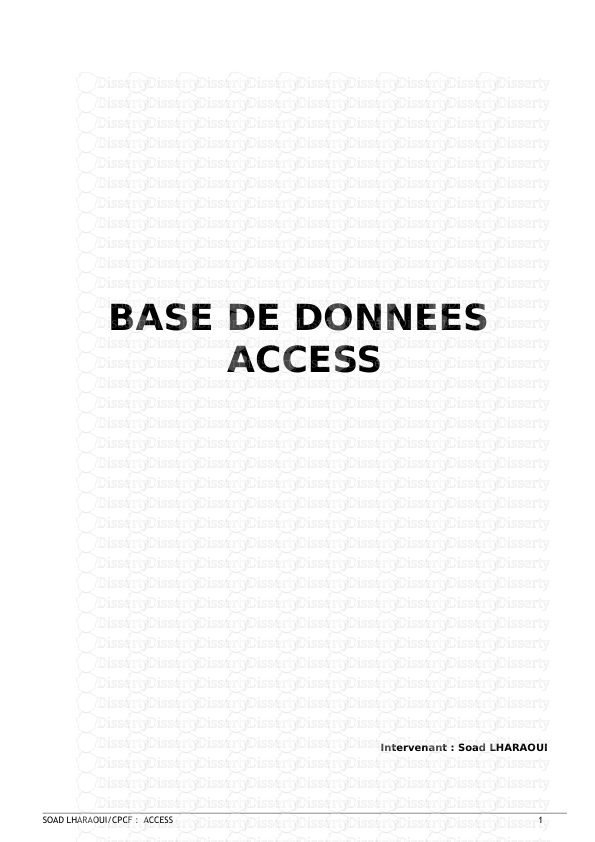
-
32
-
0
-
0
Licence et utilisation
Gratuit pour un usage personnel Attribution requise- Détails
- Publié le Jui 25, 2022
- Catégorie Law / Droit
- Langue French
- Taille du fichier 0.0940MB


